
内容
在本文中:使用iPhone使用Android
您的WhatsApps和短信一样重要。为避免丢失s或WhatsApp文件,如果手机被盗或损坏,请保存您的WhatsApp讨论。这很容易做到,可以直接从应用程序设置菜单中完成。
阶段
方法1:使用iPhone
- 如果尚未完成,请激活iCloud Drive。 您必须访问iCloud Drive才能保存WhatsApp讨论。为此:
- 开启应用程式 设置
- 选择长型 iCloud的
- 按标签 iCloud云端硬碟
- 激活选项 iCloud云端硬碟
-
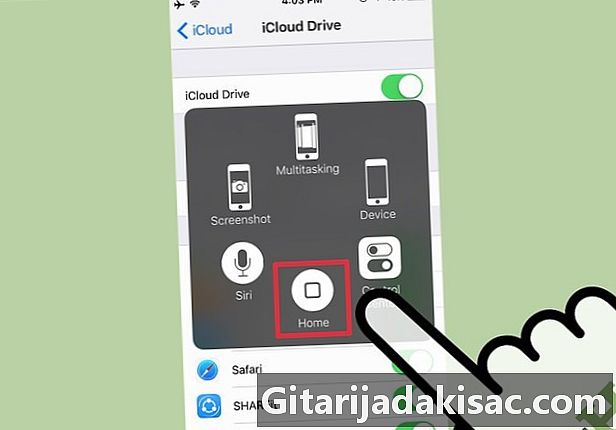
关闭应用程式 设置. 您可以通过按iPhone主屏幕按钮退出该应用程序。 -

打开WhatsApp。 WhatsApp的备份可以直接在应用程序的设置菜单中进行。 -

访问设置。 从屏幕的右下角访问WhatsApp设置。 -

选择选项 讨论. 您将访问聊天参数。 -
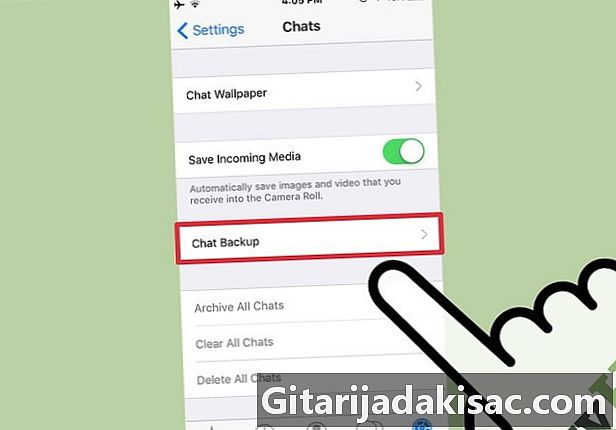
按下 备份讨论. 您将访问WhatsApp讨论备份页面。 -
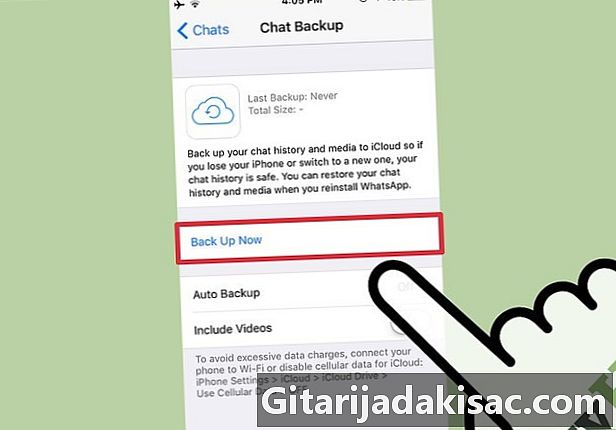
按下 保存 开始备份。 以下选项在设置菜单中也可用。- 自动备份 :此选项使您可以选择自动备份的频率(每天,每周,每月或从不)。
- 选项 包含视频 允许将讨论中包含的视频包括在备份中。
- 如果这是您第一次执行备份,则该过程可能需要几分钟。
-
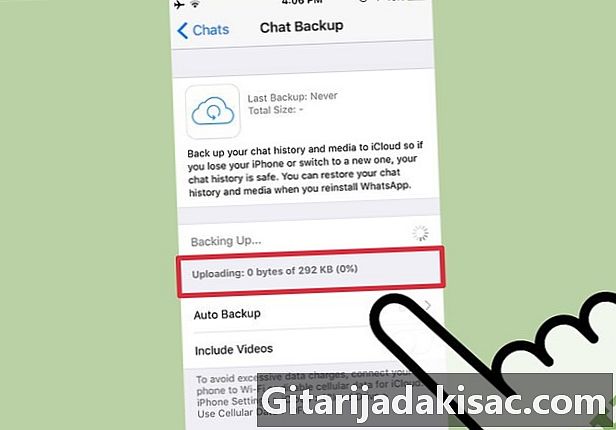
等到备份结束。 在备份结束时,您会看到提及 上次备份:今天 在备份页面的顶部。
方法2:使用Android
-

打开WhatsApp应用程序。 可以从设置菜单完成WhatsApp的备份。- 为了能够保存WhatsApp,您的Android设备必须已同步到Google云端硬盘。
-

选择Android菜单按钮。 该按钮由垂直对齐的三点图标表示。 -

选择 设置 在屏幕的右下角。 -
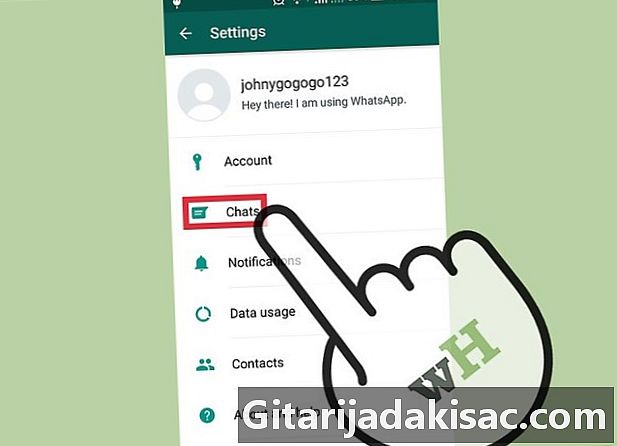
访问聊天设置。 选择选项 讨论 访问聊天参数。 -

按下 备份讨论. 将提供以下选项。- 保存到Google云端硬盘 :此选项可让您将讨论保存到Google云端硬盘。
- 自动备份 :此选项允许您启用,禁用每天,每周或每月自动保存讨论。
- 包含视频 :通过启用此选项,您讨论中的视频也将被保存。
-
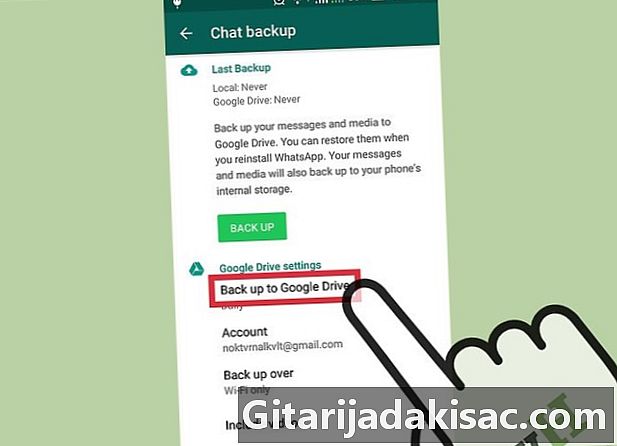
按下 保存到Google云端硬盘. 系统将提示您选择备用频率。 -

按下 保存. 这将立即保存您的讨论。要继续备份过程,您的手机和Google云端硬盘帐户必须有足够的空间来保存备份。 -
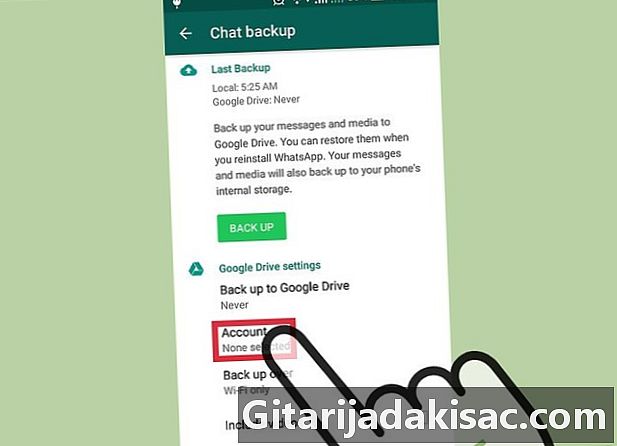
选择一个帐户。 选择您要保存备份的帐户。如果您没有与WhatsApp关联的Google帐户,则必须按 新增帐号 并输入您的密码。 -

选择一个网络。 选择要用于备份的网络。按下 通过保存 并选择一个网络。- 如果您使用移动数据而不是WiFi,则可能会产生数据费用。
-
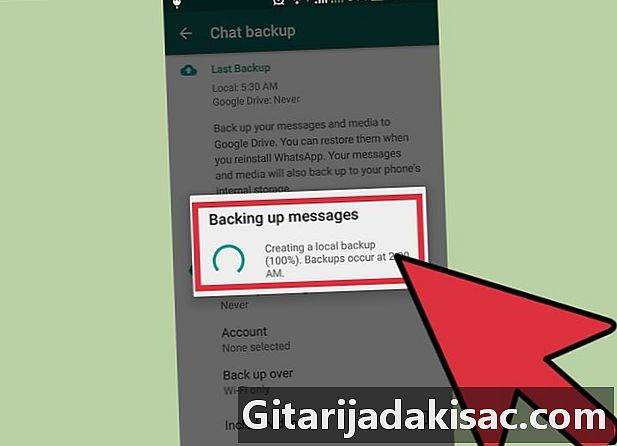
等到备份结束。
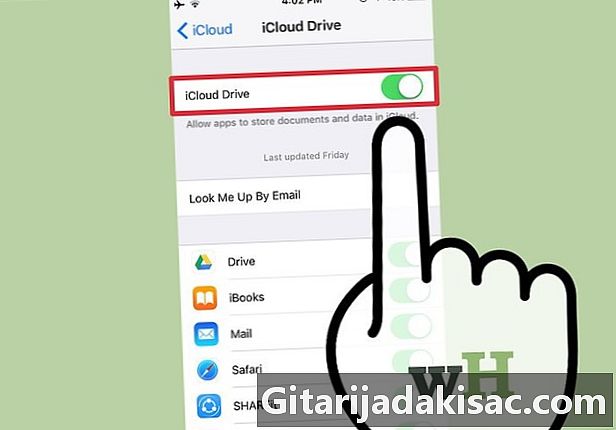
- 为避免移动数据费用,请在开始备份之前确保手机已连接至WiFi网络。
- 如果在删除帐户之前没有保存WhatsApp讨论,则以后将无法恢复该帐户。